
Quase sempre um programa de computador precisa recuperar dados ou informações previamente existentes, processá-los de algum modo e retornar um resultado que deve ficar armazenado para uso futuro. Esses dados podem ser obtidos de várias formas diferentes: lidos em papel impresso (através de um softaware de OCR), digitados pelo usuário, coletados ne internet ou captados por algum instrumento de medição, entre outras. O resultado final também pode ser impresso ou exibido na tela. Mas, como maior frequência, a informação inicial e final é lida e gravada em disco, em arquivos de texto ou binários, planilhas e bancos de dados (entre outros muitos formatos).
O objeto arquivo (file)
Abrir e ler um arquivo
No Python existem diversas funções no módulo básico para abrir, manipular e escrever em arquivos. Um arquivo aberto é um objeto que pode ser atribuído à uma variável e, por meio dessa variável, as propriedades e métodos do objeto podem ser acessadas. A função open() estabelece uma conexão com o arquivo no disco.
obj = open('caminho_para_arquivo', modo)
Os modos são listados abaixo. Suponha, por exemplo, que existe na pasta de trabalho ativa um arquivo com nome alunos.txt contendo informações sobre alunos de um curso. Seu conteúdo pode ser exibido da seguinte forma:
» objeto_arquivo = open('alunos.txt', 'r')
» texto = objeto_arquivo.read()
» objeto_arquivo.close()
» print(texto)
↳ id, nome , cidade , idade , nota
↳ 10, Pedro , São Paulo , 34 , 83.0
↳ 11, Maria , São Paulo , 23 , 59.0
↳ 12, Janaina , Rio de Janeiro , 32 , 86.0
↳ 13, Wong , Brasília , 43 , 89.0
↳ 14, Roberto , Salvador , 38 , 98.0
↳ 15, Marco , Curitiba , 31 , 61.0
↳ 16, Paula , Belo Horizonte , 34 , 44.0
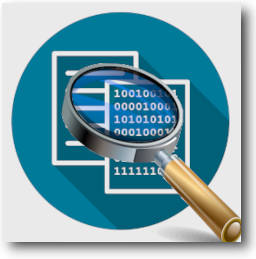
O que é um arquivo no Python? Um arquivo é um conjunto de informações ou dados gravados no dispositivos de armazenamento do computador, como o disco rígido ou um ssd. Ele também pode estar armazenado em memória rom, pronto para a manipulação. O nome do arquivo é uma referência a uma tabela que informa onde estão estes dados. A função interna do Python
open() é usada para abrir um arquivo. Ela retorna um objeto arquivo, também chamado de identificador ou handle, usado para ler ou modificar o arquivo. O método read() lê o arquivo e retorna para a variável texto.Após o uso, o arquivo deve ser fechado com o método close(). O fechamento do objeto libera recursos da máquina e permite que o arquivo seja acessado por outro bloco de código. Em alguns casos pode ocorrer que alterações feitas pelo código não sejam gravadas em disco até que o arquivo seja fechado. Além disso, um problema técnico, como a falta de energia, pode ocasionar em perda de dados.
Estritamente dizendo o mais adequado para lidar com arquivos seria um bloco de código do seguinte tipo.
» try:
» f = open("data.txt", "w")
» # código com as operações necessárias usando o arquivo f
» finally:
» f.close()
Isso evita a possibilidade de que algum erro faça com que o comando de fechamento seja pulado. Uma forma mais compacta de escrever isso, e que evita o problema citado, usa o comando with. No Python a declaração with é usada para manipular exceções e tornar o código mais enxuto e de fácil leitura.
# exemplo de código usando with
» with open('data.txt', 'r') as f:
» <codigo usando o arquivo f>
» # (pronto!)
O fechamento nesse caso é automático. O comando with facilita a escrita do código que envolve recursos que devem ser finalizados. Essa finalização significa liberação de recursos de memória e evita que erros desnecessários sejam introduzidos.
Ler linhas de um arquivo
Também é possível ler o arquivo com readlines() que retorna uma lista de linhas que podem ser percorridas depois.
# todas as linhas do arquivo são impressas dessa forma
» with open('alunos.txt', 'r') as f:
» linhas = f.readlines()
» for linha in linhas:
» print(linha, end ='')
# as linhas acima são impressas (mas foram aqui omitidas)
# como readlines() retorna uma lista de linhas ele pode
# ser usado para contar quantas linhas existem no arquivo
» with open('alunos.txt', 'r') as f:
» print(len(f.readlines()))
↳ 8
Uma forma alternativa consiste em ler o arquivo uma linha de cada vez, processando as linhas na medida em que são lidas.
» with open('alunos.txt', 'r') as f:
» print('1-', f.readline(), end='')
» print('2-', f.readline(), end='')
↳ 1- id, nome , cidade , idade , nota
↳ 2- 10, Pedro , São Paulo , 34 , 83.0
Uma linha é o texto que termina a cada um sinal de quebra linha.
\n, 0x0A em hexadecimal ou 10 decimal. CR é representado por \r, 0x0D em hexadecimal ou 13 decimal. O Linux (e outros sistemas derivados do UNIX) usa \n. O Windows usa \r\n e o OSX usa \r.A cada uso do método .readline() uma nova linha é recuperada, até o fim do arquivo. A operação pode ser repetida até que uma string nula seja retornada. Ao final o iterador fica vazio e deve ser lido novamente caso outra iteração seja necessária. Com essa forma de leitura as linhas são lidas uma de cada vez e a requisição de memória é menor.
» with open('alunos.txt', 'r') as f:
» while True:
» linha = f.readline()
» if not linha:
» break
» print(linha, end='')
# Observe que readline() é o método default do objeto arquivo.
# Isso significa que o mesmo resultado pode ser obtido com as linhas
» with open('alunos.txt', 'r') as f:
» for linha in f:
» print(linha, end='')

Em ambos os casos o arquivo dos alunos é exibido. O teste de final de arquivo pode ser excluído porque o iterador se esgota ao final e o laço for é abandonado.
Observe que a linha if not linha: tem o mesmo efeito que if linha == '':. Ao final da iteração uma string vazia é retornada e strings vazias são avaliadas como False em testes booleanos.
Gravar em um arquivo
No código abaixo um arquivo é aberto para gravação.
» texto = (
» 'Texto a ser gravado em disco\n'
» 'pode conter quantas linhas se desejar\n'
» 'novas linhas são inseridas com \'newline\''
» )
» arquivo = open('teste_gravar.txt', 'w')
» arquivo.write(texto)
» arquivo.close()
# a mesma operação usando with
» with open('teste_gravar.txt', 'w') as arquivo:
» arquivo.write(texto)
Após a execução dessas linhas um arquivo teste_gravar.txt será encontrado na pasta de trabalho. No texto a ser inserido novas linhas são criadas após o sinal de newline (\n).
Gravação incremental em um arquivo
Para acrescentar linhas ao arquivo, sem apagar as já existentes, usamos o parâmetro ‘a’ (de append):
# para acrescentar um novo aluno ao arquivo alunos.txt:
» novo_aluno = '17, Ana , Belo Horizonte , 21 , 78.5\n'
» with open('alunos.txt', 'a') as f:
» f.write(novo_aluno)
# a nova aluna, Ana e seus dados, fica acrescentada ao final do texto.
Observe que write() não insere quebras de linha automaticamente. Por isso terminamos a linha com o sinal de nova linha \n. Dessa forma novo texto inserido posteriormente já se inicia em linha própria.
Outra forma de iterar sobre as linhas de um arquivo consiste em tratar o objeto de arquivo o como um iterador em um laço for. O ex. mostra que readlines() retorna um iterável que pode ser percorrido dentro de laço for:
» with open('alunos.txt', 'r') as f:
» for linha in f.readlines():
» print(linha)
# o arquivo inteiro é exibido (mas omitido aqui)
Todo o texto lido em um arquivo dessa forma é uma string, mesmo que composto de dígitos. Se inteiros e números de ponto flutuante estão no texto e precisam ser usados como números, por ex. para um cálculo, eles devem ser convertidos usando-se as conversões int() e float(), respectivamente.
Um exemplo disso segue abaixo. Lembrando que o arquivo alunos.txt tem o conteúdo:
![]()
id, nome , cidade , idade , nota 10, Pedro , São Paulo , 34 , 83.0 11, Maria , São Paulo , 23 , 59.0 12, Janaina , Rio de Janeiro , 32 , 86.0 13, Wong , Brasília , 43 , 89.0 14, Roberto , Salvador , 38 , 98.0 15, Marco , Curitiba , 31 , 61.0 16, Paula , Belo Horizonte , 34 , 44.0
usamos o arquivo dos alunos para ler as idades e as notas, que são convertidas para inteiro e flutuante, respectivamente.
» with open('alunos.txt', 'r') as f:
» maior, nota_media, n = 0, 0, 0
» f.readline()
» for linha in f:
» palavras = linha.split(',')
» n +=1
» nota_media += float(palavras[4])
» idade = int(palavras[3])
» if idade > maior:
» maior = idade
» nome = palavras[1]
» print('%s é o aluno mais velho, com %d anos.' % (nome.strip(), maior))
» print('A nota média entre %d alunos é %2.1f' % (n, nota_media/n))
↳ Wong é o aluno mais velho, com 43 anos.
↳ A nota média entre 7 alunos é 74.3
O método split(',') quebra a linhas em palavras, partindo cada uma nas vígulas e retornando uma lista. palavra[3] é a idade, palavra[4] a nota. A maior idade e o nome do aluno mais velho são armazenados dentro do teste final.
Propriedades de arquivos
writelines() pode receber uma lista contendo linhas de texto. No exemplo abaixo um novo arquivo com 3 linhas é gravado.
» lista = ['Esta é a linha 1\n',
» 'Esta é a linha 2\n',
» 'Esta é a linha 3'
» ]
» with open('novo.txt', 'w') as f:
» f.writelines(lista)
» with open('novo.txt', 'r') as f:
» print(f.read())
↳ Esta é a linha 1
↳ Esta é a linha 2
↳ Esta é a linha 3
Um objeto de arquivo tem diversas propriedades, entre elas file.name, o nome do arquivo, file.closed que é True se o arquivo está fechado (embora a variável continue apontando para o objeto), e file.mode que contém o modo em que ele foi aberto.
» with open('novo.txt', 'r') as f:
» info = 'O arquivo "'+ f.name + '" está ' + ('fechado' if f.closed else 'aberto')
» info += ' no modo %s' % f.mode
» print(info)
» print('Agora o arquivo está ' + ('fechado' if f.closed else 'aberto'))
↳ O arquivo "novo.txt" está aberto no modo r
↳ Agora o arquivo está fechado
Leitura incremental

A abertura de um arquivo com muitas linhas, ou uma linha muito longa sem quebras pode esgotar os recursos de memória de seu computador. Para evitar esse problema tanto readline ou readlines aceitam um argumento opcional estabelecendo quanto dado deve ser lido de cada vez. É possível ler um arquivo de modo incremental com arquivo.read(n) onde n é o número de bytes lidos (que resulta em um caracter simples). Como a primeira linha contém 16 caracteres (‘Esta é a linha 1’) ela é esgotada em duas iterações.
» with open('novo.txt', 'r') as f:
» print(f.read(8))
» print(f.read(8))
↳ Esta é a
↳ linha 1
Após as 2 leituras no código anterior o ponteiro (cursor) está posicionado sobre o byte 17. Essa posição pode ser lida e alterada, usando-se os métodos tell() e seek(). Nas linhas abaixo 17 bytes são lidos e impressos na linha 1. A linha 2 mostra a posição do ponteiro, 18, obtida com seek().
» with open('linhas.txt', 'r') as f:
» print('1 : ', f.read(17), end='')
» print('2 : ', f.tell())
» f.seek(0, 0)
» print('3 : ', f.read(17), end='')
» f.seek(36, 0)
» print('4 : ', f.read(17), end='')
↳ 1 : Esta é a linha 1
↳ 2 : 18
↳ 3 : Esta é a linha 1
↳ 4 : Esta é a linha 3
No exemplo seguinte a primeira linha é lida inteira e apenas 10 caracteres da segunda linha.
» with open('alunos.txt', 'r') as f:
» txt1 = f.readline()
» txt2 = f.readline(10)
» print(txt1, end = '')
» print(txt2)
↳ id, nome , cidade , idade , nota
↳ 10, Pedro , São Paulo
Método open()
| Método | Descrição |
|---|---|
| open(arquivo, mode) | Abre o arquivo (descrição dos parâmetros abaixo) |
Os seguintes parâmetros são usados com open():
| Parâmetro | Descrição |
|---|---|
| arquivo | caminho completo e nome do arquivo |
| mode | Uma string que define em que modo o arquivo será aberto |
O parâmetro mode pode ser:
| Parâmetro | Descrição |
|---|---|
| r | para leitura – O ponteiro é colocado no início do arquivo. Default. |
| r+ | para leitura e gravação. O ponteiro fica no início do arquivo. |
| w | apenas para gravação. Substitui arquivo existente, cria novo se o arquivo não existir. |
| w+ | escrita e leitura. Substitui arquivo existente, cria novo se arquivo não existir. |
| rb | para leitura em formato binário. O ponteiro fica no início do arquivo. |
| rb+ | para leitura e escrita em formato binário. |
| wb+ | para escrita e leitura em formato binário. Substitui o arquivo existente. Cria novo se não existir. |
| a | para anexar. Conteúdo existente fica inalterado e o ponteiro fica no final do arquivo. Cria novo se não existir. |
| ab | um arquivo para anexar em formato binário. O ponteiro fica no final do arquivo. Cria novo se não existir. |
| a+ | para anexar e ler. O ponteiro fica no final do arquivo, se arquivo existir. Cria novo se não existir. |
| ab+ | anexar e ler em formato binário. O ponteiro no final do arquivo. Cria novo se não existir. |
| x | cria novo arquivo lançando erro se já existir. |
São métodos do objeto file
| Método | Descrição |
|---|---|
| close() | fecha o arquivo; sem efeito se arq. já está fechado |
| detach() | retorna o fluxo bruto separado do buffer |
| fileno() | retorna número inteiro diferente para cada arquivo aberto |
| flush() | descarrega no disco as alterações no buffer |
| isatty() | retorna True se o fluxo de arquivo é interativo |
| next(arquivo) | itera sobre arquivo, lançando erro no final |
| read() | retorna o conteúdo do arquivo |
| readable() | retorna True se o fluxo do arquivo pode ser lido |
| readline() | retorna uma única linha do arquivo |
| readlines() | retorna lista com todas as linhas do arquivo |
| search() | localiza item no arquivo e retorna sua posição |
| searchable() | retorna True se o arquivo é pesquisável, por ex. com seek() |
| tell() | retorna a posição atual do arquivo |
| truncate([tamanho]) | redimensiona (truncando) o arquivo para um tamanho especificado |
| writable() | retorna True se o arquivo pode receber gravações |
| write() | grava a string especificada no arquivo |
| writelines() | escreve uma sequência no arquivo. Qualquer objeto iterável composto por strings pode ser usado |
Módulo os

Vimos que existem diversas funções e outros objetos no módulo básico que são carregados juntamente com o próprio Python. No entanto muitos outros módulos podem sem anexados no código, inclusive aqueles da chamada biblioteca padrão. Também existem módulos desenvolvido por terceiros que podem ser baixados e usados. Além disso o usuário pode criar seus próprios módulos e importá-los em seus aplicativos.
De particular interesse para a manipulação de arquivos é o módulo os que contém as funcões básicas de interação com o sistema operacional. Para habilitar o uso de módulos instalados usamos import nome_do_modulo.
Listar pastas e arquivos
Por exemplo, após a importação de os podemos usar o método os.listdir(pasta) que retorna uma lista com o conteúdo da pasta especificada.
» import os » pasta ='/home/guilherme/Projetos/Python' » lista_arquivos = os.listdir(pasta) » print(lista_arquivos) ↳ ['arquivos', 'wallpaper.py', 'turtle.py', 'numpy_02.py', 'NLP', 'output', 'osDir.py', ↳ 'lerShelfFile.py', 'guessNumber.py', ...]
Embora esse método ainda esteja disponível, no Python 3.5 foi inserido uma nova forma de obter esse resultado por meio de os.scandir() que retorna um iterável. Os elementos desse iterável possuem diversas propriedades, entre elas name, usada para recuperar o nome do arquivo ou pasta.
» arquivos = os.scandir(pasta) » for arquivo in arquivos: » print(arquivo.name) ↳ wallpaper.py ↳ turtle.py ↳ numpy_02.py ↳ NLP ↳ output ↳ osDir.py ↳ ...
Observação (Windows): Como o caracter \ tem significado especial (escape) no Python é necessário escrever caminhos no Windows de uma forma especial, de uma das duas formas:
» caminho = r'C:\Windows\Temp' # ou » caminho = 'C:\\Windows\\Temp'
No código abaixo usamos os.path.join(local, t) que faz a concatenação correta do caminho com o nome do arquivo, agindo de forma diferente de acordo com o sistema operacional. O método os.path.split age de forma inversa, retornando uma tupla que contém a caminho e o nome do arquivo. Depois de extraído o nome do arquivo podemos obter uma tupla com nome separado da extensão usando os.path.splitext.
# como funciona os.path.join (no linux ou OSX)
» os.path.join('caminho_completo', 'nome_do_arquivo')
↳ 'caminho_completo/nome_do_arquivo'
# separando caminho do arquivo
» os.path.split('/home/usuario/Documentos/Artigo.txt')
↳ ('/home/usuario/Documentos', 'Artigo.txt')
# separando a extensão
» os.path.splitext('image.jpeg')
↳ ('image', '.jpeg')
# no windows uma string diferente seria retornada com join
» os.path.join('caminho_completo', 'nome_do_arquivo')
↳ 'caminho_completo\\nome_do_arquivo'
Filtrar pastas e arquivos
Para investigar se o elemento retornado por listdir é um arquivo podemos usar os.path.isfile(), e os.path.isdir() para pastas (diretórios).
# para filtrar os arquivos » local = '.' » for t in os.listdir(local): » if os.path.isfile(os.path.join(local, t)): » print(t) ↳ arquivo001.txt ↳ arquivo002.txt ↳ jupyter001.ipynb ↳ teste.csv # para filtrar as pastas » for t in os.listdir(local): » if os.path.isdir(os.path.join(local, t)): » print(t) ↳ .ipynb_checkpoints ↳ dados # para listar arquivos dentro da pasta 'dados' » local = './dados' » for t in os.listdir(local): » if os.path.isfile(os.path.join(local, t)): » print(t) ↳ nums.csv ↳ alunos.pkl
A mesma operação feita usando os.scandir()
# usando scandir
» local = '.'
» with os.scandir(local) as arqs:
» for arq in arqs:
» if arq.is_file():
» print('arquivo:', arq.name)
» elif arq.is_dir():
» print('pasta: ', arq.name)
↳ arquivo: pandas001.ipynb
↳ arquivo: python001.ipynb
↳ arquivo: teste_gravar
↳ arquivo: alunos.txt
↳ arquivo: teste_novo.csv
↳ pasta: .ipynb_checkpoints
↳ arquivo: teste.py
↳ arquivo: alunos.csv
↳ pasta: dados
↳ ...
Claro que essa mesma lista pode ser obtida através de uma compreensão de lista, o que ilustra mais uma vez o poder de concisão dessa construção.
# para arquivos » lst_arquivos = [t.name for t in os.scandir(local) if t.is_file()] » lst_arquivos ↳ [pandas001.ipynb, python001.ipynb, teste_gravar, alunos.txt, ↳ teste_novo.csv, teste.py, alunos.csv] # para as pastas » [t.name for t in os.scandir(local) if t.is_dir()] ↳ ['.ipynb_checkpoints', 'dados']
A recuperação dos nomes dos arquivos, associada a testes de string com esses nomes, permite uma filtragem mais específica de arquivos retornados. No exemplo abaixo usamos .endswith para verificar se os arquivos possuem uma extensão determinada (no caso ‘.csv’). No segundo exemplo usamos compreensão de lista e testamos a substring após o último ponto.
# usando .endswith()
» print('Arquivos com extensão csv:')
» with os.scandir(local) as arqs:
» for arq in arqs:
» if arq.is_file() and arq.name.endswith('.csv'):
» print(arq.name)
Arquivos com extensão csv:
↳ teste_novo.csv
↳ alunos.csv
# alternativamente, usando compreensão de lista e .split('.')
» [arq.name for arq in os.scandir(local) if arq.is_file() if arq.name.split('.')[-1]=='txt']
↳ ['alunos.txt']
O método os.scandir() não recupera apenas os nomes dos arquivos. Cada objeto do ScandirIterator possue o método .stat() que retorna informações sobre o arquivo ou pasta ao qual se refere, como tamanho do arquivo. O atributo st_mtime, por ex., contém a hora da última alteração.
No exemplo seguinte fazemos uma iteração sobre os arquivos e pastas em local e imprimimos a data de sua última alteração.
# atributo de arquivos: tempo desde última alteração » with os.scandir(local) as arquivos: » for arq in arquivos: » info = arq.stat() » print(info.st_mtime) ↳ 1612654770.8688447 ↳ 1615833776.4532673 ↳ 1611327215.6848917 ↳ ...
O retorno é dado em segundos desde a época, uma medida de tempo também chamada de Unix time que consiste no número de segundos decorridos desde Zero Horas do dia 1 de Janeiro de 1970 (UTC, longitude 0°) e pode ser convertido em uma data mais legível através de diversas funções de tratamento de datas e horas.
No código seguinte lemos os arquivos na pasta local e retornamos seus nomes e datas de última modificação, convertidos em forma mais legível usando uma função do módulo datetime. Veremos mais tarde outras funcionalidades desse módulo.
» from datetime import datetime
» def converter_data(timestamp):
» d = datetime.utcfromtimestamp(timestamp)
» return d.strftime('%d/%m/%Y')
» def ler_arquivos():
» arquivos = os.scandir(local)
» for arq in arquivos:
» if arq.is_file():
» info = arq.stat()
» print(f'{arq.name}\t\t Modificado em: {converter_data(info.st_mtime)}')
↳ Pandas001.ipynb Modificado em: 06/02/2021
↳ Python001.ipynb Modificado em: 15/03/2021
↳ teste_gravar Modificado em: 15/03/2021
↳ alunos.txt Modificado em: 16/03/2021
↳ teste_novo.csv Modificado em: 16/11/2020
↳ ...
Os argumentos passados para strftime() são: %d o dia do mês, %m o número do mês e %Y o ano, com 4 dígitos. Várias outras formatações são possíveis.
O módulo os contém os métodos os.getcwd() para ler a pasta ativa no momento, e os.chdir(‘nova_pasta’) para trocar para uma nova pasta.
» import os
» os.getcwd()
↳ '/home/guilherme/Projetos/Phylos.net'
» os.chdir('/home/guilherme/Music')
» os.getcwd()
↳ '/home/guilherme/Music'
Também podemos criar novas pastas. Para isso usamos os.mkdir() (cria uma pasta) e os.makedirs() (cria várias pastas). Podemos criar, dentro da pasta atual, a pasta exemplo e exemplo/textos.
» import os
» os.mkdir('exemplo')
» os.mkdir('exemplo/textos')
# a tentativa de criar uma pasta existente resulta em erro
» os.mkdir('exemplo')
↳ FileExistsError: [Errno 17] File exists: 'exemplo'
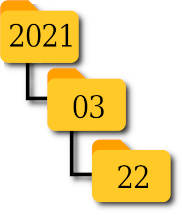
Várias pastas e subpastas podem ser criadas simultaneamente. O comando abaixo cria três pastas.
» os.makedirs('2021/03/22')
A estrutura de pastas criada na pasta atual é ilustrada na figura 1. Os seguintes comandos ilustram operações feitas com métodos de os:
# armazena pasta de trabalho atual, antes da modificação
» pasta_trabalho = os.getcwd()
# altera pasta atual para outra
» os.chdir('/home/guilherme/Music')
# cria subpastas na pasta atual (resultado semelhante ao da figura 1)
» os.makedirs('subpasta10/subpasta11/subpasta12')
# retorna para a pasta de trabalho
» os.chdir(pasta_trabalho)
# cria sub pasta
» os.mkdir('teste')
# muda pasta atual ('.' é atalho para pasta atual)
» os.chdir('./teste')
# verifica qual é a pasta atual
» os.getcwd()
↳ '/home/guilherme/Projetos/Artigos/teste'
# volta para pasta no nível acima ('..' é atalho para pasta 'mãe')
» os.chdir('..')
# renomeia pasta
» os.rename('teste', 'novo')
# os.remove só apaga arquivos
» os.remove('novo') # só pode apagar arquivo
↳ IsADirectoryError: [Errno 21] Is a directory: 'novo'
» os.remove('aluno.txt') # só pode apagar arquivo
# o arquivo 'aluno.txt' foi apagado (se existe)
# para apagar uma pasta use rmdir
» os.rmdir('novo')
# a pasta 'novo' foi apagada
O método os.remove(arquivo) lança um erro se o arquivo não existe ou se é uma pasta. Para evitar essa possibilidade usamos um try ou testamos previamente o arquivo. Para apagar pastas e subpastas podemos percorrer cada uma delas (veja método abaixo) ou usar o módulo shutil.
» arquivo_apagar = 'home/data.txt'
# testa a existência da arquivo
» if os.path.isfile(arquivo_apagar):
» os.remove(arquivo_apagar)
» else:
» print(f'O arquivo: {data_file} não existe ou é uma pasta')
Para apagar uma pasta podemos usar os.rmdir() ou shutil.rmtree().
» apagar_pasta = 'documentos/pasta'
» try:
» os.rmdir(apagar_pasta)
» except OSError as e:
» print(f'Error: {apagar_pasta} : {e.strerror}')
# apagar pastas e subpastas, mesmo que não estejam vazias
» import shutil
» apagar_pasta = 'documentos/pasta'
» try:
» shutil.rmtree(apagar_pasta)
» except OSError as e:
» print(f'Error: {apagar_pasta} : {e.strerror}')
Percorrendo a árvore de pastas
Não é rara a necessidade de percorrer as pastas e subpastas em uma estrutura de diretórios, eventualmente executando uma tarefa nos arquivos no disco ou fazendo buscas. O método os.walk() pode auxiliar nessa tarefa, percorrendo a árvore tanto da pasta raiz para as subpastas (de cima para baixo, top down) quanto no sentido inverso (bottom up). Por default os.walk(pasta) faz várias iterações em pasta e subpastas, até esgotar a árvore, de mãe para filhos. Em cada iteração retorna:
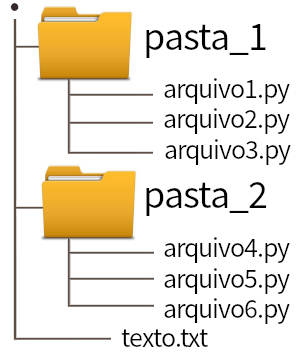
- uma string com o nome da pasta atual
- uma lista de suas subpastas
- uma lista dos arquivos da pasta atual
Depois a iteração passa para uma subpasta (no modo de cima para baixo) ou para a pasta mãe. Para percorrer a árvore no sentido de baixo para cima usamos o parâmetro os.walk(pasta, topdown=False). No código que se segue percorremos a árvore (lembrando que ‘.’ simboliza pasta ativa atual). O teste if not sub_pastas resulta True se a lista está vazia. O resultado exibido supõe uma estrutura de pastas como na figura 2.
# usando os.walk() para listar arquivos e pastas
» for pasta, sub_pastas, arquivos in os.walk('.'):
» if not sub_pastas:
» print('A pasta:', pasta, 'não possui subpastas')
» else:
» print('A pasta:', pasta, 'possui as subpastas:')
» for sub in sub_pastas:
» print('\t\t',sub)
» if not arquivos:
» print('\t não possui arquivos')
» else:
» print('\t e os arquivos:')
» for nome_arquivo in arquivos:
» print('\t\t', nome_arquivo)
↳ A pasta: . possui as subpastas:
↳ pasta_1
↳ pasta_2
↳ e os arquivos:
↳ texto.txt
↳ A pasta: ./pasta_1 não possui subpastas.
↳ e os arquivos:
↳ arquivo1.py
↳ arquivo2.py
↳ arquivo3.py
↳ A pasta: ./pasta_2 não possui subpastas.
↳ e os arquivos:
↳ arquivo4.py
↳ arquivo5.py
↳ arquivo6.py
Informações do sistema operacional
O módulo os possui muitos outros métodos. Por exemplo, os.uname() retorna o sistema operacional, nome de usuário e dados da versão do sistema usado.
» for t in os.uname(): » print(t) ↳ Linux ↳ guilherme-Lenovo ↳ 5.8.0-45-generic ↳ #51-Ubuntu SMP Fri Feb 19 13:24:51 UTC 2021 ↳ x86_64
O módulo os possui algumas propriedades úteis, entre elas os.environ, que contém informação sobre o sistema operacional e seu ambiente (environment), armazenadas em um dicionário.
» os.system
↳ <function posix.system(command)>
» os.environ
↳ environ{'QT_SCALE_FACTOR': '1',
'LANGUAGE': 'en_US',
'SHELL': '/bin/bash',
'LC_NUMERIC': 'pt_BR.UTF-8',
'LC_PAPER': 'pt_BR.UTF-8',
'MATE_DESKTOP_SESSION_ID': 'this-is-deprecated',
'JPY_PARENT_PID': '9099',
'TERM': 'xterm-color',
... [truncado]
'MPLBACKEND': 'module://ipykernel.pylab.backend_inline'}
» # essa propriedade é um tipo dicionário. por ex.:
» os.environ['USER']
↳ guilherme
Os seguintes testes foram realizados no prompt do python, em sessão do Anaconda.
>>> import os
>>> os.times()
↳ posix.times_result(user=0.03, system=0.0, children_user=0.0, children_system=0.0, elapsed=17180795.37)
>>> os.system('date')
↳ sáb 05 jun 2021 14:19:27 -03
# supondo a existência de um programa (ou atalho) de nome caja
# o aplicativo caja é executado (no caso um gerenciador de arquivos)
>>> os.system('caja')
O método os.walk(top, topdown=True, onerror=None, followlinks=False) retorna tuplas com pasta atual, subpastas e arquivos nelas contidos. Por default ele percorre as pastas iniciando em top e descendo para as substastas nele localizadas.
» import os
» path = '/home/guilherme/Temp'
» for (root, dirs, files) in os.walk(path):
» print('Pasta atual: %s' % root)
» print('Com as subpastas:\n', dirs)
» print('Arquivos presentes:\n', files)
» print('\n--------------------------------\n')
# saida (truncada)
↳ Pasta atual: /home/guilherme/Temp
↳ Com as subpastas:
↳ ['RevelationSpace', 'pandas']
↳ Arquivos presentes:
↳ ['Livro1', 'modal.html', 'FileZilla.xml']
↳
↳ Pasta atual: /home/guilherme/Temp/RevelationSpace
↳ Com as subpastas:
↳ []
↳ Arquivos presentes:
↳ ['01-RevealSpace.mp3', '02-RevealSpace.mp3', '03-RevealSpace.mp3', '04-RevealSpace.mp3', '05-RevealSpace.mp3']
↳
↳ Pasta atual: /home/guilherme/Temp/pandas
↳ Com as subpastas:
↳ ['Lambda', 'Pandas']
↳ Arquivos presentes:
↳ ['Lambda.html', 'Pandas.html']
Métodos de OS
Segue uma lista de alguns dos métodos do módulo os:
| Método | significado |
|---|---|
| chdir(“novaPasta”) | muda a pasta ativa para novaPasta. Se novaPasta = “..” vai para pasta mãe |
| os.environ() | obtenha o ambiente dos usuários, |
| os.getcwd() | retorna pasta de trabalho atual, |
| os.getgid() | retorna id de grupo real do processo atual, |
| os.getuid() | retorna ID do usuário do processo atual, |
| os.getpid() | retorna ID de processo real do processo atual, |
| os.umask(mascara) | define o umask numérico atual e retorne o umask anterior, |
| os.uname() | retorna informações que identificam o sistema operacional atual, |
| os.chroot(caminho) | altera pasta raiz do processo atual para caminho, |
| os.listdir(caminho) | retorna lista de arquivos e pastas no caminho, |
| os.mkdir(caminho) | cria pasta caminho, |
| os.makedirs(sequencia) | criação recursiva de pastas na sequencia, |
| os.remove(caminho_arquivo) | remove arquivo em caminho_arquivo, |
| os.removedirs(caminho) | remove pastas recursivamente, |
| os.rename(‘nomeAntigo’,’nomeNovo’) | renomeia arquivo/pasta ‘nomeAntigo’ para ‘nomeNovo’dst, |
| os.rmdir(caminho) | remove pasta em caminho, |
| os.system(comando) | executa comando na shell do sistema operacional, |
| os.uname() | retorna dados sobre o sistema operacional, usuário e máquina usada |
| os.walk(caminho) | retorna tuplas com pasta, subpastas e arquivos em cada uma. |
Bibliografia
- Python Documentation: os — Miscellaneous operating system interface.
Consulte a bibliografia no final do primeiro artigo dessa série.
